一、前言
Java作为一种广泛使用的编程语言,具有跨平台、面向对象、安全高效等特点,适用于企业级应用、Web开发、Android开发等多个领域。为了高效地进行Java开发,选择合适的开发工具并正确安装配置是至关重要的第一步。本手册将详细介绍Java开发环境中各个关键组件的安装与配置方法,帮助开发者搭建稳定、高效的开发环境。
二、Java开发环境基础组件安装
(一)JDK(Java Development Kit)安装
JDK是Java开发的核心工具包,包含Java编译器、运行时环境(JRE)以及其他开发工具。
1. 下载JDK
- 访问Oracle官网的JDK下载页面。
- 根据你的操作系统(如Windows、MacOS、Linux)选择合适的版本进行下载。通常推荐下载最新的LTS(长期支持)版本,以确保安全性和兼容性。
2. 安装JDK
- Windows系统:下载完成后,双击安装程序,按照提示完成安装。安装过程中,可以选择自定义安装路径,但建议使用默认路径以避免后续配置问题。
- MacOS系统:下载DMG文件,打开后拖动JDK图标到“应用程序”文件夹中完成安装。
- Linux系统:可以通过包管理器(如apt、yum)安装,或者手动下载tar.gz文件并解压到指定目录。
3. 配置环境变量
环境变量的正确配置是确保JDK正常工作的关键步骤。
- Windows系统:
- 打开“系统属性”->“高级系统设置”->“环境变量”。
- 新建
JAVA_HOME环境变量,值为JDK的安装目录(如C:\Program Files\Java\jdk-17)。 - 编辑
Path环境变量,添加%JAVA_HOME%\bin。
- MacOS/Linux系统:
- 打开终端,编辑
.bash_profile或.zshrc文件(取决于你使用的Shell)。 - 添加以下内容:
export JAVA_HOME=$(/usr/libexec/java_home) export PATH=$JAVA_HOME/bin:$PATH - 保存文件并运行
source ~/.bash_profile或source ~/.zshrc使变量生效。
- 打开终端,编辑
4. 验证安装
在命令行中输入以下命令:
java -version
如果安装成功,系统将显示JDK的版本信息,如openjdk version "17.0.1" 2021-10-19。
(二)Maven安装
Maven是一个强大的项目管理和构建自动化工具,广泛用于Java项目的依赖管理和构建。
1. 下载Maven
- 访问Maven官网,下载二进制归档文件(如
apache-maven-3.8.4-bin.zip)。
2. 安装Maven
- Windows系统:解压下载的文件到一个目录(如
C:\Program Files\Apache\maven)。 - MacOS/Linux系统:解压到
/usr/local/apache-maven或其他自定义目录。
3. 配置环境变量
- Windows系统:
- 新建
MAVEN_HOME环境变量,值为Maven的安装目录。 - 编辑
Path环境变量,添加%MAVEN_HOME%\bin。
- 新建
- MacOS/Linux系统:
- 在
.bash_profile或.zshrc文件中添加:export MAVEN_HOME=/usr/local/apache-maven export PATH=$MAVEN_HOME/bin:$PATH - 保存并重新加载配置文件。
- 在
4. 验证安装
在命令行中输入以下命令:
mvn -version
如果安装成功,系统将显示Maven的版本信息,如Apache Maven 3.8.4。
(三)Gradle安装
Gradle是另一种流行的构建工具,以其灵活性和高性能受到许多开发者的青睐。
1. 下载Gradle
- 访问Gradle官网,下载二进制发行版(如
gradle-7.4-bin.zip)。
2. 安装Gradle
- Windows系统:解压到一个目录(如
C:\Program Files\Gradle)。 - MacOS/Linux系统:解压到
/usr/local/gradle或其他自定义目录。
3. 配置环境变量
- Windows系统:
- 新建
GRADLE_HOME环境变量,值为Gradle的安装目录。 - 编辑
Path环境变量,添加%GRADLE_HOME%\bin。
- 新建
- MacOS/Linux系统:
- 在
.bash_profile或.zshrc文件中添加:export GRADLE_HOME=/usr/local/gradle export PATH=$GRADLE_HOME/bin:$PATH - 保存并重新加载配置文件。
- 在
4. 验证安装
在命令行中输入以下命令:
gradle -version
如果安装成功,系统将显示Gradle的版本信息,如Gradle 7.4。
(四)Git安装
Git是现代开发中不可或缺的版本控制系统,用于代码版本管理、团队协作等。
1. 下载Git
- 访问Git官网,下载适合你操作系统的安装程序。
2. 安装Git
- Windows系统:运行下载的安装程序,按照提示完成安装。安装过程中,可以选择默认配置,也可以根据需要自定义。
- MacOS系统:可以通过Homebrew安装(
brew install git),或者直接下载DMG文件并安装。 - Linux系统:使用包管理器安装(如
sudo apt-get install git)。
3. 验证安装
在命令行中输入以下命令:
git --version
如果安装成功,系统将显示Git的版本信息,如git version 2.34.1。
三、Java开发工具安装
(一)IntelliJ IDEA安装
IntelliJ IDEA是目前最流行的Java集成开发环境(IDE),以其强大的代码分析、自动补全、项目管理等功能受到开发者的喜爱。
1. 下载IntelliJ IDEA
- 访问JetBrains官网,下载社区版(免费)或Ultimate版(付费,功能更强大)。
2. 安装IntelliJ IDEA
- Windows系统:运行下载的安装程序,按照提示完成安装。安装过程中,可以选择默认设置。
- MacOS系统:下载DMG文件,打开后拖动IntelliJ IDEA图标到“应用程序”文件夹中。
- Linux系统:可以通过Snap安装(
sudo snap install intellij-idea-community),或者手动下载tar.gz文件并解压到自定义目录。
3. 配置IntelliJ IDEA
- 启动IntelliJ IDEA后,首次运行会提示配置。可以选择“Import settings”导入之前的配置,或者直接使用默认设置。
- 在“Settings”(Windows)或“Preferences”(MacOS)中,可以进一步配置代码风格、插件、项目结构等。
(二)Eclipse安装
Eclipse是另一个广泛使用的Java IDE,具有高度可扩展性和丰富的插件生态系统。
1. 下载Eclipse
- 访问Eclipse官网,下载Eclipse IDE for Java Developers。
2. 安装Eclipse
- Windows系统:下载ZIP文件,解压到一个目录(如
C:\Eclipse)。 - MacOS系统:下载DMG文件,打开后拖动Eclipse图标到“应用程序”文件夹中。
- Linux系统:下载tar.gz文件,解压到自定义目录。
3. 配置Eclipse
- 启动Eclipse后,首次运行会提示选择工作空间。选择一个合适的目录作为工作空间。
- 在“Window”->“Preferences”中,可以配置代码格式化、插件、构建路径等。
(三)Visual Studio Code安装
Visual Studio Code(VS Code)是一个轻量级的代码编辑器,通过安装插件可以支持Java开发。
1. 下载VS Code
- 访问VS Code官网3^],下载适合你操作系统的安装程序。
2. 安装VS Code
- Windows系统:运行下载的安装程序,按照提示完成安装。
- MacOS系统:下载DMG文件,打开后拖动VS Code图标到“应用程序”文件夹中。
- Linux系统:可以通过包管理器(如
sudo apt-get install code)安装,或者手动下载deb/rpm文件并安装。
3. 配置VS Code
- 启动VS Code后,打开“扩展”视图(快捷键
Ctrl+Shift+X)。 - 搜索并安装以下Java开发相关插件:
- Java Extension Pack:包含多个常用的Java开发插件,如Language Support for Java、Java Debugger等。
- Maven for Java:用于Maven项目的管理。
- Code Runner:可以直接在VS Code中运行Java代码。
- 安装完成后,重启VS Code以使插件生效。
四、数据库工具安装(可选)
在Java开发中,与数据库交互是常见的需求。以下是一些常用的数据库工具安装方法。
(一)MySQL安装
MySQL是一种流行的开源关系型数据库管理系统。
1. 下载MySQL
- 访问MySQL官网,下载MySQL Community Server。
2. 安装MySQL
- Windows系统:运行下载的安装程序,按照提示完成安装。安装过程中,可以选择自定义配置,如设置root用户密码、端口号等。
- MacOS系统:可以通过Homebrew安装(
brew install mysql),或者直接下载DMG文件并安装。 - Linux系统:使用包管理器安装(如
sudo apt-get install mysql-server)。
3. 配置MySQL
- 在安装完成后,运行
mysql_secure_installation命令(Linux/MacOS)或通过MySQL Installer(Windows)进行安全配置,包括设置root密码、删除匿名用户、禁止远程root登录等。 - 可以通过命令行工具(
mysql -u root -p)或图形化工具(如MySQL Workbench)连接和管理MySQL数据库。
(二)PostgreSQL安装
PostgreSQL是一种功能强大的开源对象关系型数据库系统。
1. 下载PostgreSQL
- 访问PostgreSQL官网,下载适合你操作系统的安装程序。
2. 安装PostgreSQL
- Windows系统:运行下载的安装程序,按照提示完成安装。安装过程中,可以选择自定义配置,如设置数据目录、端口号等。
- MacOS系统:可以通过Homebrew安装(
brew install postgresql)。 - Linux系统:使用包管理器安装(如
sudo apt-get install postgresql)。
3. 配置PostgreSQL
- 安装完成后,可以通过命令行工具(
psql -U postgres)或图形化工具(如pgAdmin)连接和管理PostgreSQL数据库。 - 需要根据实际需求修改配置文件(如
postgresql.conf、pg_hba.conf)以优化性能和安全性。
五、开发环境优化与插件安装
(一)IDE插件安装
为了提升开发效率,可以为你的IDE安装一些常用的插件。
1. Lombok插件
Lombok是一个Java库,可以通过注解简化代码,减少样板代码的编写。例如,使用@Data注解可以自动生成getter、setter、toString等方法。
- IntelliJ IDEA:
- 打开“File”->“Settings”->“Plugins”,搜索“Lombok”,点击“Install”。
- 安装完成后,重启IDEA。
- 在“Settings”->“Build, Execution, Deployment”->“Compiler”->“Annotation Processors”中,勾选“Enable annotation processing”。
- Eclipse:
- 打开“Help”->“Eclipse Marketplace”,搜索“Lombok”并安装。
- 安装完成后,重启Eclipse。
- 在项目上右键,选择“Lombok”->“Add Lombok to Project”。
- VS Code:
- 打开“扩展”视图,搜索“Lombok”并安装。
- 安装完成后,重启VS Code。
2. Spring Tools插件
如果你正在开发Spring框架相关的项目,安装Spring Tools插件可以提供更好的支持。
- IntelliJ IDEA:
- IntelliJ IDEA Ultimate版自带Spring支持,无需额外安装插件。
- 社区版用户可以通过“File”->“Settings”->“Plugins”,搜索“Spring Assistant”等插件进行安装。
- Eclipse:
- 打开“Help”->“Eclipse Marketplace”,搜索“Spring Tools 4”并安装。
- 安装完成后,重启Eclipse。
- VS Code:
- 打开“扩展”视图,搜索“Spring Boot Extension Pack”并安装。
- 安装完成后,重启VS Code。
(二)代码格式化工具
保持代码风格一致是团队协作中的重要环节。可以使用以下工具来格式化代码。
1. Prettier
Prettier是一个流行的代码格式化工具,支持多种语言,包括Java。
- VS Code:
- 打开“扩展”视图,搜索“Prettier”并安装。
- 在
.vscode/settings.json文件中配置Prettier的规则,例如:{"prettier.tabWidth": 4,"prettier.useTabs": false,"editor.formatOnSave": true }
- IntelliJ IDEA:
- IntelliJ IDEA自带代码格式化功能,可以通过“Code”->“Reformat Code”(快捷键
Ctrl+Alt+L)进行格式化。 - 也可以在“Settings”->“Editor”->“Code Style”中配置代码风格规则。
- IntelliJ IDEA自带代码格式化功能,可以通过“Code”->“Reformat Code”(快捷键
2. Google Java Format
Google Java Format是一个专门针对Java代码的格式化工具,遵循Google的Java代码风格指南。
- IntelliJ IDEA:
- 打开“Settings”->“Editor”->“Code Style”->“Java”,点击“Scheme”下拉菜单,选择“Google Java Format”。
- 也可以通过“File”->“Settings”->“Plugins”,搜索“Google Java Format”插件进行安装。
- Eclipse:
- 打开“Window”->“Preferences”->“Java”->“Code Style”->“Formatter”,导入Google Java Format的配置文件(可以从GitHub下载)。
- VS Code:
- 打开“扩展”视图,搜索“Google Java Format”并安装。
- 在
.vscode/settings.json文件中配置:{"java.format.settings.url": "https://github.com/google/styleguide/blob/gh-pages/eclipse-java-google-style.xml","java.format.settings.profile": "GoogleStyle" }
(三)代码检查工具
代码检查工具可以帮助开发者发现潜在的代码问题,提高代码质量。
1. Checkstyle
Checkstyle是一个用于检查Java代码风格的工具,可以与IDE集成。
- IntelliJ IDEA:
- 打开“Settings”->“Tools”->“Checkstyle”,点击“+”添加Checkstyle配置文件(可以从GitHub下载)。
- 配置完成后,可以通过“Tools”->“Checkstyle”->“Check Code”进行代码检查。
- Eclipse:
- 打开“Window”->“Preferences”->“Checkstyle”,点击“New”添加Checkstyle配置文件。
- 配置完成后,可以在项目上右键,选择“Checkstyle”->“Check Code”进行检查。
- VS Code:
- 打开“扩展”视图,搜索“Checkstyle”并安装。
- 在
.vscode/settings.json文件中配置Checkstyle的路径和规则。
2. PMD
PMD是一个用于检测Java代码中潜在问题的工具,如代码重复、未使用的变量等。
- IntelliJ IDEA:
- 打开“Settings”->“Tools”->“PMD”,点击“+”添加PMD配置文件(可以从GitHub下载)。
- 配置完成后,可以通过“Tools”->“PMD”->“Check Code”进行代码检查。
- Eclipse:
- 打开“Window”->“Preferences”->“PMD”,点击“New”添加PMD配置文件。
- 配置完成后,可以在项目上右键,选择“PMD”->“Check Code”进行检查。
- VS Code:
- 打开“扩展”视图,搜索“PMD”并安装。
- 在
.vscode/settings.json文件中配置PMD的路径和规则。
六、开发环境测试与验证
(一)创建一个简单的Java项目
为了验证开发环境是否搭建成功,可以创建一个简单的Java项目并运行。
1. 使用IntelliJ IDEA创建项目
- 打开IntelliJ IDEA,选择“Create New Project”。
- 在项目类型中选择“Java”,选择JDK版本,然后点击“Next”。
- 输入项目名称和路径,点击“Finish”。
- 在项目中创建一个名为
Main.java的文件,输入以下代码:public class Main {public static void main(String[] args) {System.out.println("Hello, Java!");} } - 右键点击
Main.java文件,选择“Run”运行程序。如果一切正常,控制台将输出“Hello, Java!”。
2. 使用Eclipse创建项目
- 打开Eclipse,选择“File”->“New”->“Java Project”。
- 输入项目名称,选择JDK版本,然后点击“Finish”。
- 在项目中创建一个名为
Main.java的文件,输入以下代码:public class Main {public static void main(String[] args) {System.out.println("Hello, Java!");} } - 右键点击
Main.java文件,选择“Run As”->“Java Application”运行程序。如果一切正常,控制台将输出“Hello, Java!”。
3. 使用VS Code创建项目
- 打开VS Code,创建一个名为
Main.java的文件,输入以下代码:public class Main {public static void main(String[] args) {System.out.println("Hello, Java!");} } - 打开终端,运行以下命令编译和运行程序:
javac Main.java java Main - 如果一切正常,终端将输出“Hello, Java!”。
(二)使用Maven或Gradle创建项目
如果你使用Maven或Gradle作为项目构建工具,可以创建一个简单的项目来验证。
1. 使用Maven创建项目
- 打开终端,运行以下命令创建一个Maven项目:
mvn archetype:generate -DgroupId=com.example -DartifactId=hello-world -DarchetypeArtifactId=maven-archetype-quickstart -DinteractiveMode=false - 进入项目目录:
cd hello-world - 修改
src/main/java/com/example/App.java文件,输入以下代码:package com.example;public class App {public static void main(String[] args) {System.out.println("Hello, Maven!");} } - 运行以下命令构建并运行项目:
mvn clean compile exec:java - 如果一切正常,控制台将输出“Hello, Maven!”。
2. 使用Gradle创建项目
- 打开终端,运行以下命令创建一个Gradle项目:
gradle init --type java-application - 进入项目目录:
cd hello-world - 修改
src/main/java/com/example/App.java文件,输入以下代码:package com.example;public class App {public static void main(String[] args) {System.out.println("Hello, Gradle!");} } - 运行以下命令构建并运行项目:
gradle run - 如果一切正常,控制台将输出“Hello, Gradle!”。
(三)连接数据库并测试
如果你安装了数据库工具,可以创建一个简单的Java项目来测试数据库连接。
1. 使用MySQL进行测试
- 在MySQL数据库中创建一个名为
test的数据库和一个名为users的表:CREATE DATABASE test; USE test; CREATE TABLE users (id INT AUTO_INCREMENT PRIMARY KEY,name VARCHAR(50) NOT NULL,age INT NOT NULL ); - 在Java项目中添加MySQL驱动依赖(如果是Maven项目,可以在
pom.xml文件中添加以下内容):<dependency><groupId>mysql</groupId><artifactId>mysql-connector-java</artifactId><version>8.0.28</version> </dependency> - 创建一个名为
DatabaseTest.java的文件,输入以下代码:import java.sql.Connection; import java.sql.DriverManager; import java.sql.Statement;public class DatabaseTest {public static void main(String[] args) {String url = "jdbc:mysql://localhost:3306/test";String user = "root";String password = "your_password";try (Connection connection = DriverManager.getConnection(url, user, password);Statement statement = connection.createStatement()) {String sql = "INSERT INTO users (name, age) VALUES ('John Doe', 30)";int rowsAffected = statement.executeUpdate(sql);System.out.println("Rows affected: " + rowsAffected);} catch (Exception e) {e.printStackTrace();}} } - 运行程序,如果一切正常,控制台将输出“Rows affected: 1”,并且在
users表中插入了一条记录。
2. 使用PostgreSQL进行测试
- 在PostgreSQL数据库中创建一个名为
test的数据库和一个名为users的表:CREATE DATABASE test; \c test CREATE TABLE users (id SERIAL PRIMARY KEY,name VARCHAR(50) NOT NULL,age INT NOT NULL ); - 在Java项目中添加PostgreSQL驱动依赖(如果是Maven项目,可以在
pom.xml文件中添加以下内容):<dependency><groupId>org.postgresql</groupId><artifactId>postgresql</artifactId><version>42.5.0</version> </dependency> - 创建一个名为
DatabaseTest.java的文件,输入以下代码:import java.sql.Connection; import java.sql.DriverManager; import java.sql.Statement;public class DatabaseTest {public static void main(String[] args) {String url = "jdbc:postgresql://localhost:5432/test";String user = "postgres";String password = "your_password";try (Connection connection = DriverManager.getConnection(url, user, password);Statement statement = connection.createStatement()) {String sql = "INSERT INTO users (name, age) VALUES ('John Doe', 30)";int rowsAffected = statement.executeUpdate(sql);System.out.println("Rows affected: " + rowsAffected);} catch (Exception e) {e.printStackTrace();}} } - 运行程序,如果一切正常,控制台将输出“Rows affected: 1”,并且在
users表中插入了一条记录。
七、常见问题及解决方案
(一)JDK安装问题
- 环境变量配置错误
- 如果在命令行中运行
java -version时提示“不是内部或外部命令”,可能是环境变量配置错误。 - 请检查
JAVA_HOME和Path环境变量是否正确配置。
- 如果在命令行中运行
- 多个JDK版本冲突
- 如果系统中安装了多个JDK版本,可能会导致冲突。可以通过设置
JAVA_HOME环境变量的值来指定默认使用的JDK版本。 - 在Windows系统中,可以通过“控制面板”->“系统”->“高级系统设置”->“环境变量”来修改
JAVA_HOME。 - 在MacOS/Linux系统中,可以通过修改
.bash_profile或.zshrc文件来修改JAVA_HOME。
- 如果系统中安装了多个JDK版本,可能会导致冲突。可以通过设置
(二)IDE安装问题
- IntelliJ IDEA无法启动
- 如果IntelliJ IDEA无法启动,可能是由于配置文件损坏或插件冲突。
- 可以尝试删除
~/.IntelliJIdeaXX/config目录(Windows系统为C:\Users\<username>\.IntelliJIdeaXX\config),然后重新启动IDEA。 - 如果问题仍然存在,可以尝试卸载并重新安装IDEA。
- Eclipse插件安装失败
- 如果在Eclipse中安装插件时提示“无法找到所需的插件”,可能是由于网络问题或插件仓库地址错误。
- 可以尝试切换到其他插件仓库地址,或者在离线模式下安装插件(下载插件的zip文件并解压到Eclipse的
dropins目录)。 - 如果插件安装后无法正常工作,可以尝试重启Eclipse或检查插件的依赖关系是否满足。
(三)Maven/Gradle问题
- Maven无法下载依赖
- 如果Maven在构建项目时提示“无法下载依赖”,可能是由于网络问题或本地仓库配置错误。
- 可以尝试配置Maven的代理服务器(在
settings.xml文件中添加代理配置)。 - 如果使用的是公司内网的私有Maven仓库,需要在
settings.xml文件中配置仓库地址和认证信息。
- Gradle无法解析依赖
- 如果Gradle在构建项目时提示“无法解析依赖”,可能是由于网络问题或依赖配置错误。
- 可以尝试在
build.gradle文件中添加mavenCentral()或jcenter()作为依赖仓库。 - 如果使用的是公司内网的私有Gradle仓库,需要在
build.gradle文件中配置仓库地址和认证信息。
(四)数据库连接问题
- MySQL连接失败
- 如果在Java程序中无法连接到MySQL数据库,可能是由于以下原因之一:
- 数据库服务未启动。可以通过运行
net start mysql(Windows)或systemctl start mysql(Linux)命令来启动MySQL服务。 - 数据库用户名或密码错误。请检查数据库的用户名和密码是否正确。
- 数据库端口号错误。默认情况下,MySQL的端口号为3306,如果修改了端口号,请确保在连接字符串中指定正确的端口号。
- 防火墙阻止了连接。请检查防火墙设置,确保允许Java程序访问MySQL数据库端口。
- 数据库服务未启动。可以通过运行
- 如果在Java程序中无法连接到MySQL数据库,可能是由于以下原因之一:
- PostgreSQL连接失败
- 如果在Java程序中无法连接到PostgreSQL数据库,可能是由于以下原因之一:
- 数据库服务未启动。可以通过运行
pg_ctl start(Windows)或systemctl start postgresql(Linux)命令来启动PostgreSQL服务。 - 数据库用户名或密码错误。请检查数据库的用户名和密码是否正确。
- 数据库端口号错误。默认情况下,PostgreSQL的端口号为5432,如果修改了端口号,请确保在连接字符串中指定正确的端口号。
- 防火墙阻止了连接。请检查防火墙设置,确保允许Java程序访问PostgreSQL数据库端口。
- 数据库服务未启动。可以通过运行
- 如果在Java程序中无法连接到PostgreSQL数据库,可能是由于以下原因之一:
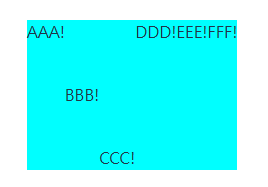

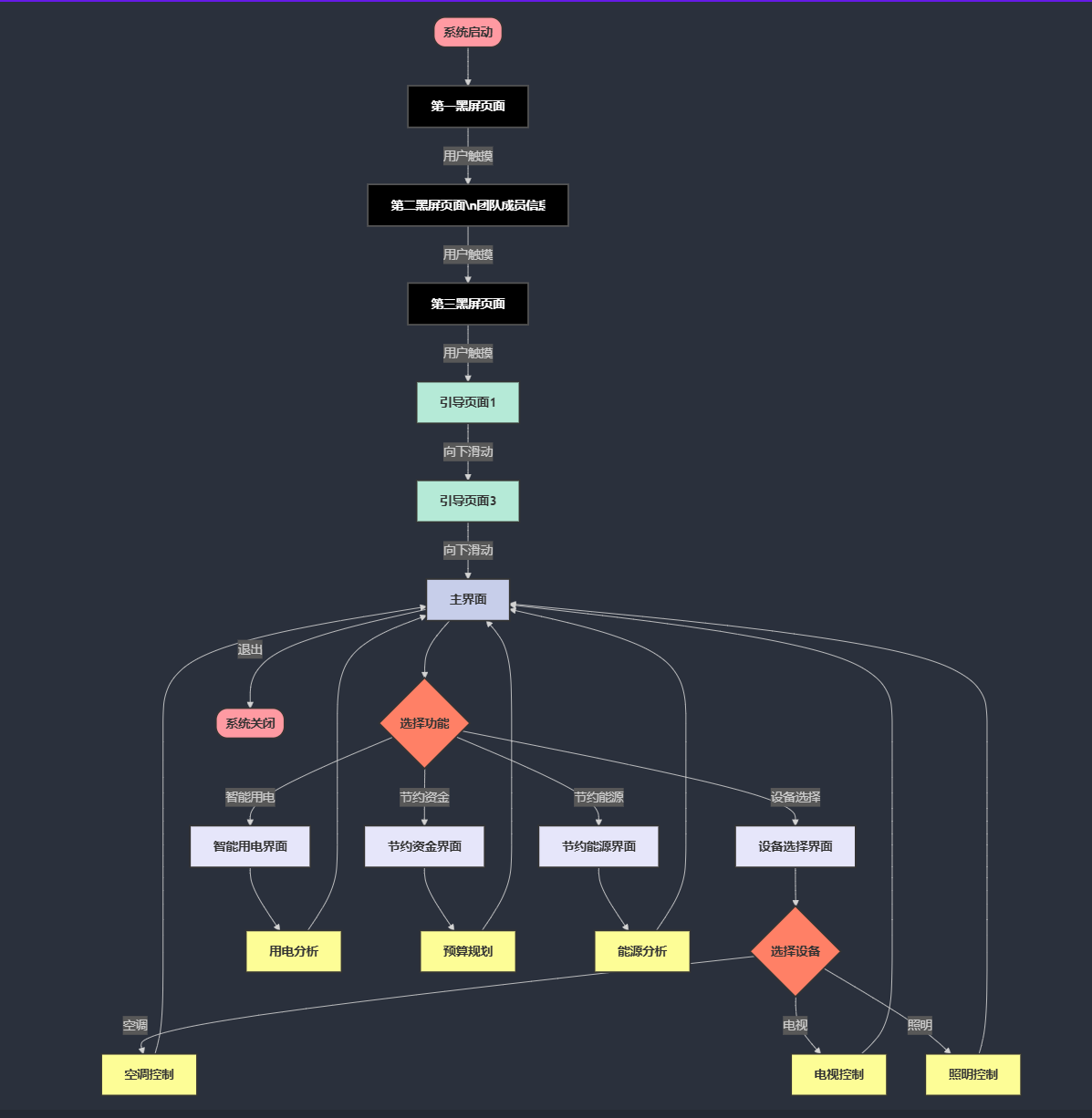
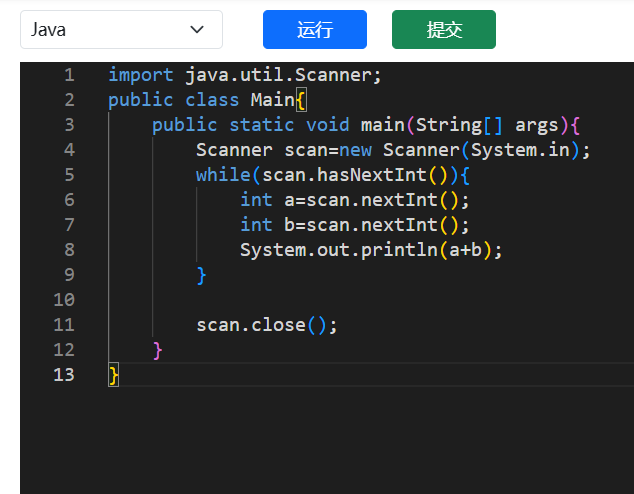
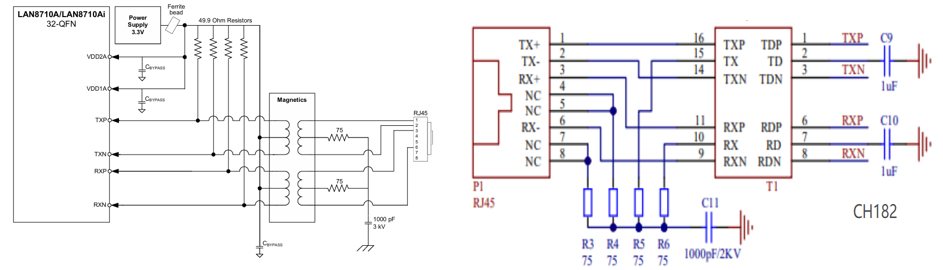
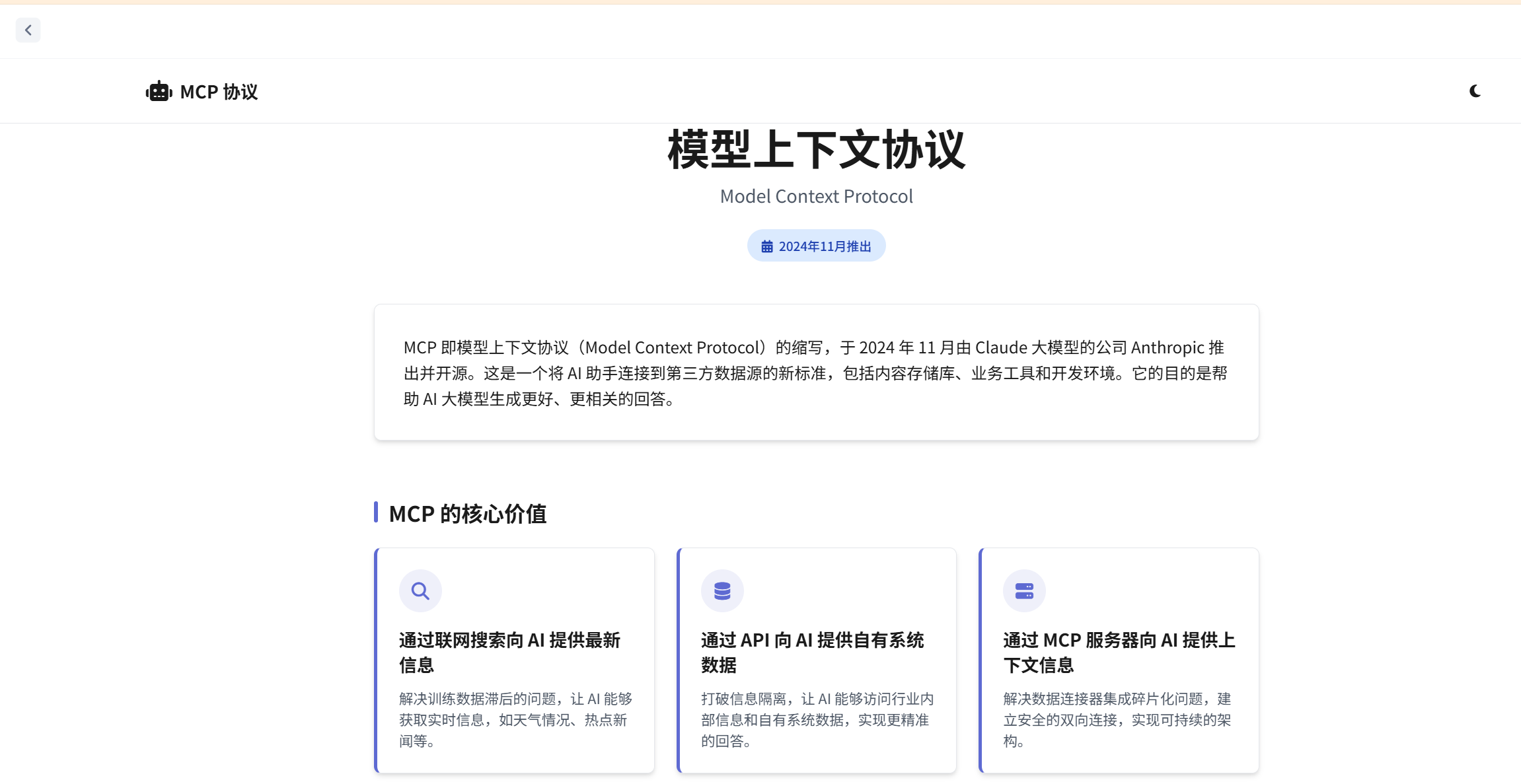

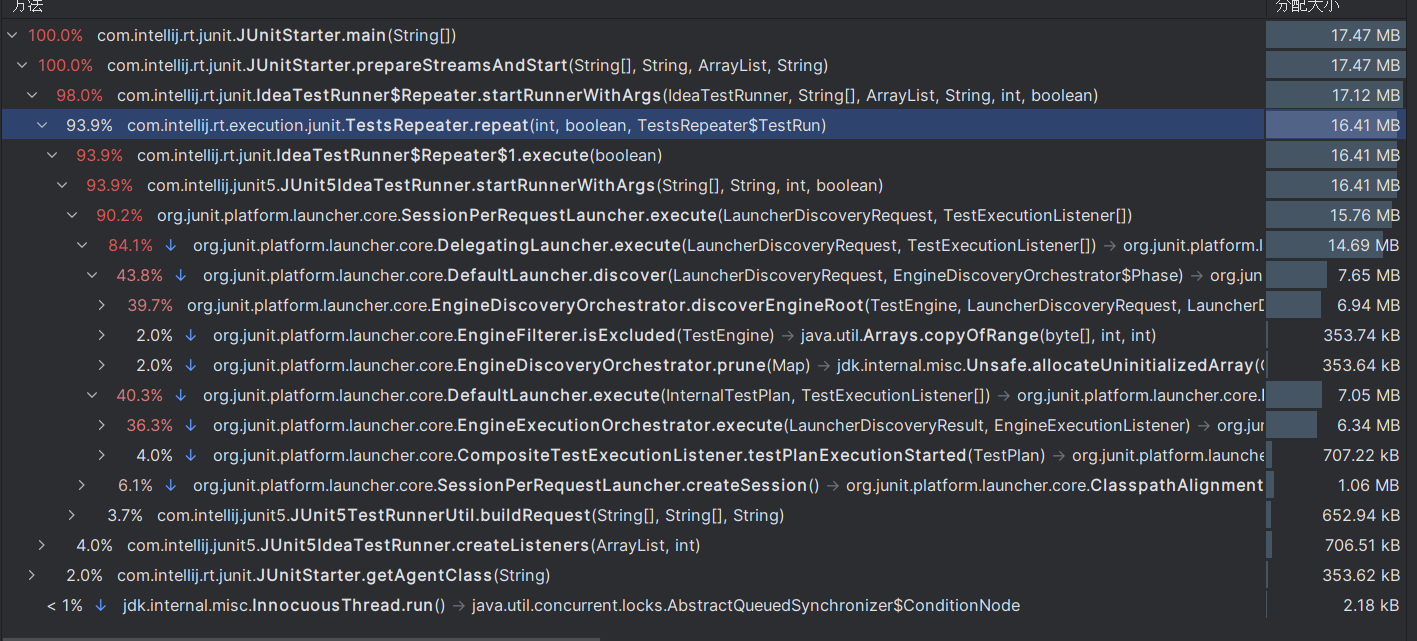
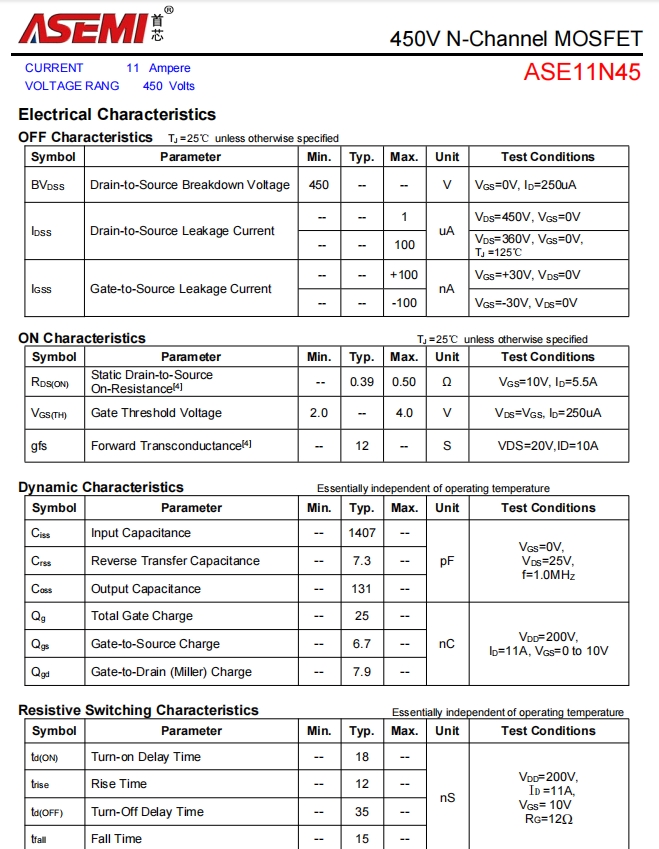
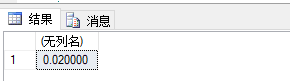
![可行性分析[3]](https://img2024.cnblogs.com/blog/3614028/202503/3614028-20250321130610839-751001498.png)
